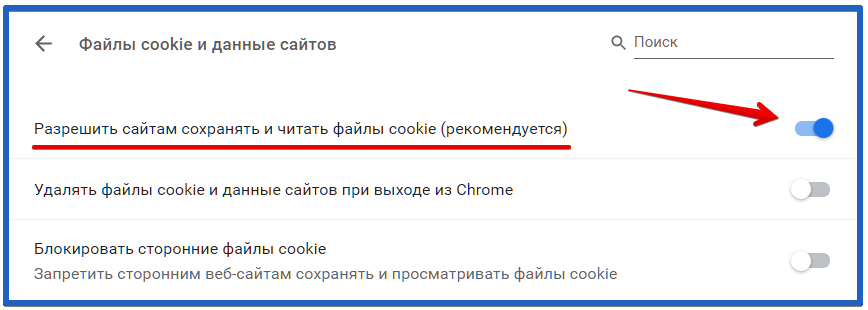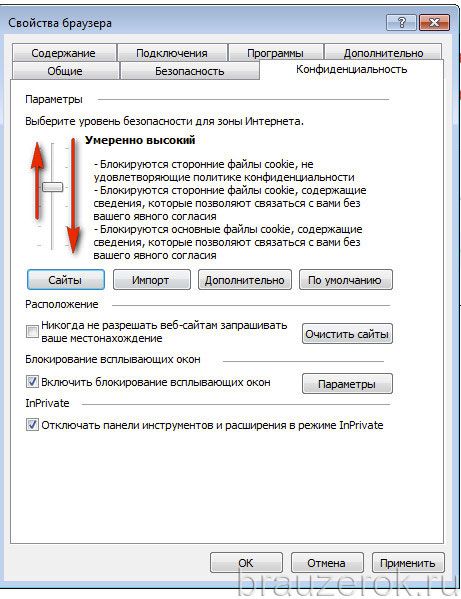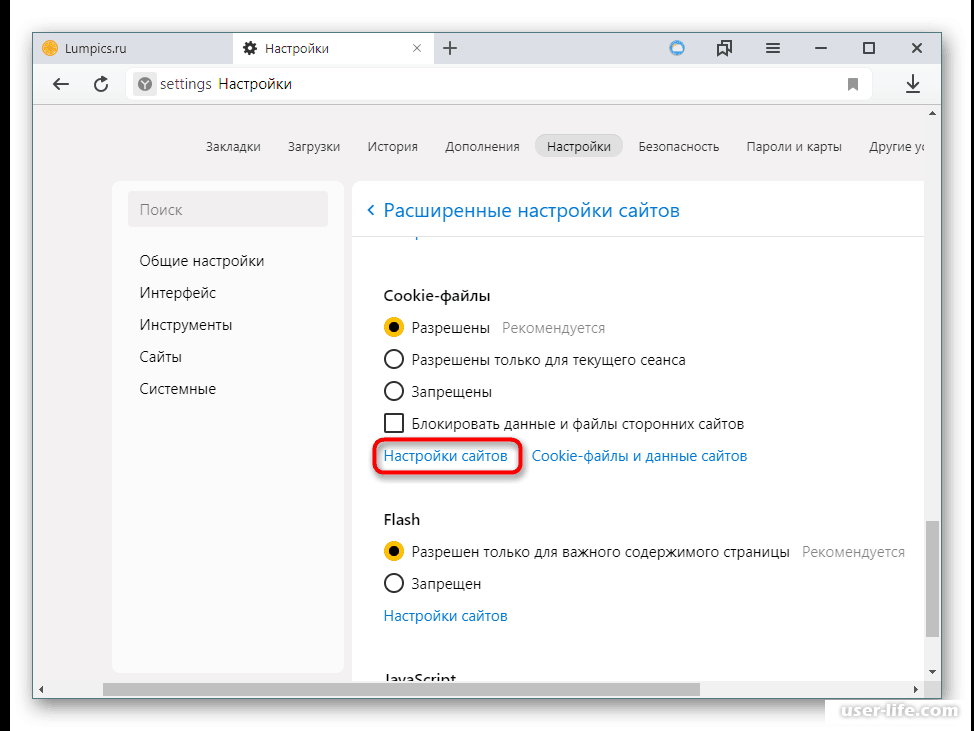Что такое куки (cookie) файлы, как включить и почистить их в браузере
Ежедневно для выхода в интернет мы используем браузер и редко задумываемся о его других богатых возможностях. При этом можно заметить, что браузер – «умная» программа. Она способна запоминать товары, которые вы откладываете в корзину в интернет-магазинах, логины и пароли от социальных сетей и сайтов для быстрого входа и отображать рекламу, которая интересна именно вам. Стать максимально комфортным для пользователя браузеру помогают так называемые «cookie» файлы, речь о которых пойдет в этой статье.
В материале Что такое браузер и для чего он нужен я в мельчайших деталях описал, зачем нужны веб-обозреватели и какие в них есть функции. В этой статье я хочу уделить внимание cookie (куки) файлам и рассказать, что это, какие они бывают, где они находятся, для чего нужны и могут ли они навредить вашему компьютеру.
Что такое cookies простыми словами
Cookies («Куки», «Кукисы», в переводе с английского – «Печеньки») – небольшие текстовые файлы, содержащие служебную информацию.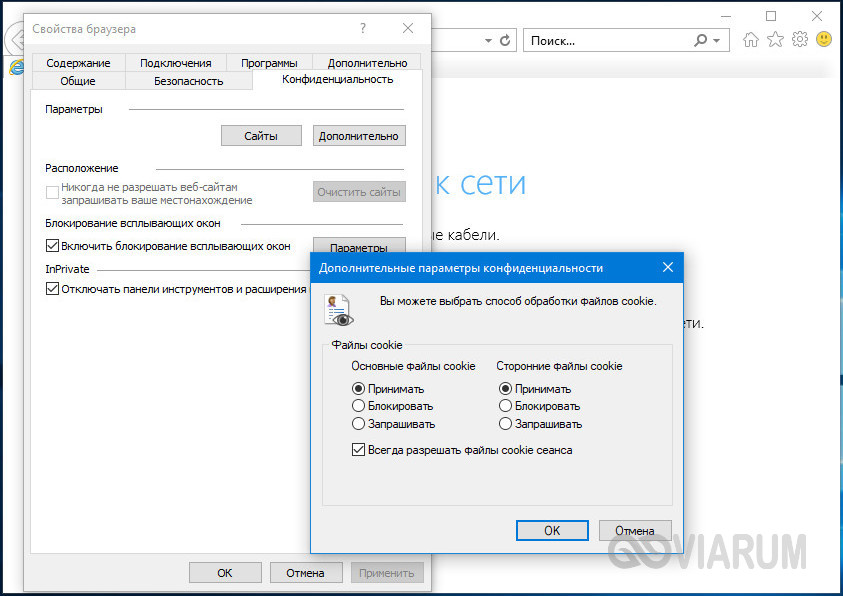
Для чего нужны куки
Файлы cookie предназначены для хранения различное информации, такой как:
Авторизация на сайтах
Cookie подставляетличные данные в формы, например, логин и пароль от аккаунта пользователя, введенные ранее на сайте. Запоминает настройки соц.сетей. Например, на домашнем компьютере я сохранил соцсети в закладках и открывая каждый раз тот же vk или facebook я сразу попадаю на страницу своего аккаунта, а не на страницу авторизации:
Настройки сайтов и сервисов
Cookie отвечает за индивидуальные настройки пользователя (например, визуальные: шрифты, цветовое оформление). К этому относятся настройки поисковых систем, социальных сетей и веб-сайтов. Самый простой пример, интернет-магазин Aliexpress:
Выбор языка, валюты и региона доставки сохраняется в куки. Если куки не будет, то придется каждый раз заново выбирать нужные параметры.
Местоположение
Куки позволяют сохранить регион посетителя. Поисковые системы на основе этого подбирают информацию из вашего региона. Если вы захотите заказать суши и находитесь в Краснодарском крае, то поисковая система предложит вам кафе и рестораны из заданного региона:
Оформление заказов в интернет-магазинах и сравнение товаров
Если вы отложите товар в корзину и покинете сайт, то после возвращения они никуда не исчезнут. Тоже самое касается агрегаторов, типа Яндекс Маркета. Добавление разных товаров в сравнение возможно только благодаря куки:
Персонализация
С помощью cookie, сайты и сервисы запоминают информацию о ваших предпочтениях и на основе этого подбирают вам подходящий контент: рекламу, видео, музыку и др. Наверняка у вас было такое, что вы искали какую-то вещь в интернете, а вам потом после этого показывалась реклама этой вещи на разных сайтах.
Или вот еще пример с Youtube:
- Я люблю баскетбол и периодически смотрю видео об этом.
 Когда я захожу на Youtube он обязательно предлагает мне какое-нибудь новое видео про баскетбол.
Когда я захожу на Youtube он обязательно предлагает мне какое-нибудь новое видео про баскетбол. - Также мне нравятся мотоциклы-эндуро. Я периодически беру в аренду эндурик и катаюсь на нем. Некоторое время назад, я изучал видео о технике езды на эндуро. Ютуб это запомнил, благодаря куки, и теперь периодически показывает мне видео на эту тему.
- Недавно я рассказывал своим детям о том, как до их рождения мы путешествовали с мамой в Египет. Во время погружения с аквалангами, к коралловым рифам, нам удалось увидеть мурену. Чтобы подкрепить свой рассказ, я задал в Youtube запрос «мурена» и показал им как она выглядит. Естественно, теперь в рекомендованных появляются видео с муренами 😀.
Список можно продолжать еще долго, но, думаю, этого вполне достаточно, чтобы вы понимали как налажено взаимодействие cookie с различными сайтами и сервисами.
Быстрая загрузка сайтов
Cookie позволяют сделать веб-серфинг в Интернете более комфортным. После повторного посещения сайта, браузер подгружает данные и прочую сохраненную информацию из куки. Таким образом снижается нагрузка на сервер, сайт открывается быстрее, а пользователю не нужно повторно вводить регистрационные данные и настраивать сайт.
Таким образом снижается нагрузка на сервер, сайт открывается быстрее, а пользователю не нужно повторно вводить регистрационные данные и настраивать сайт.
Вот что у меня появляется после повторного посещения сервисов Яндекс:
Благодаря cookies сайт меня помнит! А если вы желаете, чтобы он запомнил и пароль, то при авторизации нужно поставить галочку на «Запомнить».
Где хранятся куки
При описании cookies я упомянул, что они хранятся на компьютере. Где именно? Они располагаются в папке с вашим браузером. Например, для браузера Opera:
Полный путь до файла в Опере и других браузерах
Чем опасны файлы cookie
Сами по себе куки абсолютно безопасны. Это текстовые файлы, содержащие только информацию с посещенных сайтов и ничего более. Заразиться вирусами через cookies невозможно. Тем не менее, если эта информация окажется в руках хакеров, то у вас могут быть проблемы. Какие? Об этом подробнее ниже, а пока посмотрим что содержит этот файл, если открыть его с помощью «Блокнота»:
Файлы безопасны, но они содержат конфиденциальную информацию пользователя (логин, пароли, платежные данные и так далее). И самое неприятное, что может произойти – это перехват cookie третьими лицами, то есть злоумышленниками.
И самое неприятное, что может произойти – это перехват cookie третьими лицами, то есть злоумышленниками.
Наглядный случай для понимания – ситуации на почте. Например, посылка может до вас вовсе не дойти, так как недобросовестный работник извлек ценное содержимое и заменил камнем. Или же, придя на почту, вы обнаруживаете, что ваша посылка по ошибке досталась другому человеку. В данных случаях посылка – это и есть cookie файлы.
Хакеры, получив куки, могут извлечь из них информацию юзера, или же использовать их для «подмены» при авторизации на сайте. Cookie могут навредить и сайту. Например, для совершения покупки интернет-магазину нужно знать, оплачен ли товар. Злоумышленник может подменить куки, сайт сочтет, что платеж прошел и отправит посылку.
Это интересно: Cookie stuffing – один из популярных видов кибермошенничества. Суть заключается в подмене куки в браузере пользователя для имитации переходов на сайты разных-интернет магазинов с площадки мошенника для получения прибыли с рекламы. Пользователю это, к счастью, никак не угрожает, но партнерские сети терпят убытки.
Пользователю это, к счастью, никак не угрожает, но партнерские сети терпят убытки.
Перехватить данные можно в следующих случаях:
- Ваш компьютер заражен вирусом, который и перехватывает эти данные во время веб-серфинга;
- Сайт не использует протокола шифрования и информация передается в незашифрованном виде. В таком случае она может быть перехвачена простейшими программами для просмотра данных, пересылаемых по сети. Стоит оговориться, что таких сайтов с каждым днем все меньше и меньше, так поисковые системы (Google и Яндекс) понижают такие сайты в выдаче и отдают приоритет безопасным.
- Вы подключены к открытой сети Wi-Fi, которая не требует пароля для выхода в интернет.
Еще один неприятный момент – это сбор информации о пользователе в рекламных целях. Браузер сохраняет различные данные: какие сайты посещались, какая операционная система использовалась, какие запросы были введены. Все это делается для того, чтобы вам показывалась наиболее подходящая информация.
Избежать возможных проблем из-за этих недостатков помогает периодическое удаление куки.
Зачем нужно удалять куки
Само по себе наличие cookies-файлов не вредно и даже, наоборот, полезно. Поэтому без особой необходимости не стоит их удалять. Вот несколько причин, когда вам может потребоваться удалить куки.
1 Чтобы другие люди не прочитали вашу почту и соцсети. Пример: у меня есть рабочий компьютер, которым, кроме меня, редко кто пользуется. Недавно моя жена заходила в свою почту, чтобы распечатать документ и после работы не нажала кнопку выхода:
Теперь я могу посмотреть ее почту. Нет, не подумайте, что у нас есть тайны друг от друга.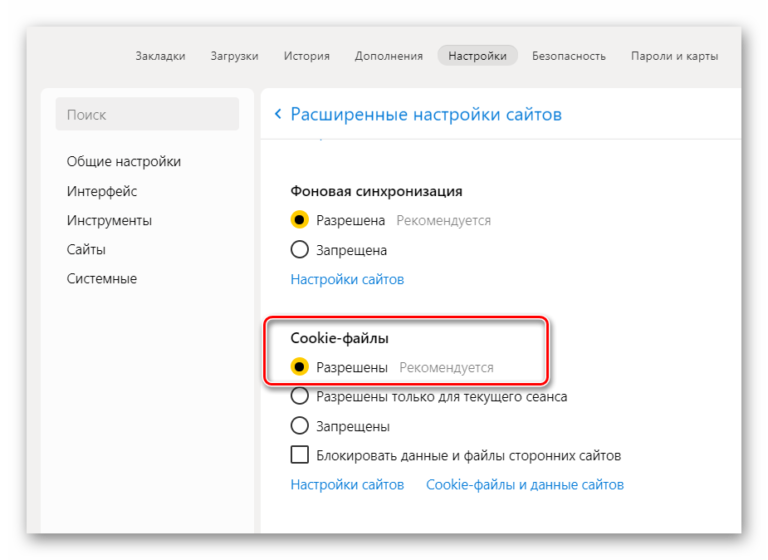
2 Сбой в работе каких-либо сайтов. Если у вас при попытке зайти на какой-то сайт, куда ранее вы входили без проблем – вдруг выскакивает ошибка, то решением может стать удаление cookies.
Например, владельцы сайтов, работающих на WordPress могут столкнуться с такой ошибкой при переносе своего сайта на другой хостинг: «Cookies заблокированы из-за неожиданного вывода на экран. Посмотрите документацию или обратитесь за помощью на форумы поддержки».
В конкретном случае сами файлы cookies не причем и их удаление не решит проблему. Здесь ошибка в файле wp-config.php и этот пример приведен только для понимания того, какие ошибки могут выскочить.
3 Стереть данные, собранные браузером в рекламных и иных целях.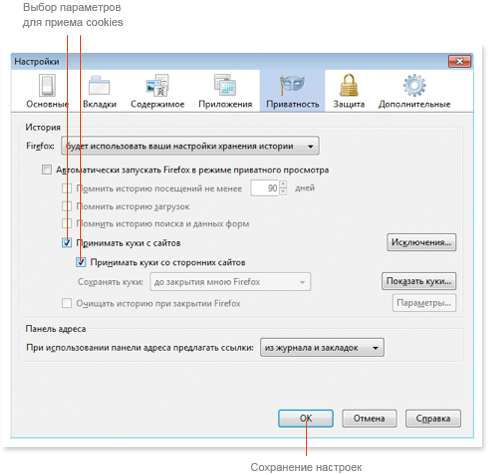 Например, вы искали какой-то товар, например, подарок своей девушке или жене. Браузеры запоминают эту информацию и потом еще долгое время после этого показывают вам рекламу с таким товаром. Например, некоторое время назад я смотрел на Ozon ортопедические сланцы, стойку для микрофона, масло для бороды. И даже спустя несколько недель реклама с этими товарами продолжала преследовать меня на разных сайтах:
Например, вы искали какой-то товар, например, подарок своей девушке или жене. Браузеры запоминают эту информацию и потом еще долгое время после этого показывают вам рекламу с таким товаром. Например, некоторое время назад я смотрел на Ozon ортопедические сланцы, стойку для микрофона, масло для бороды. И даже спустя несколько недель реклама с этими товарами продолжала преследовать меня на разных сайтах:
В данном случае меня это не напрягает. Но представим ситуацию, что вы искали подарок для своей жены или подруги. На компьютере, где вы искали подарок, работаете не только вы, но и ваша вторая половина. Если не удалить куки, то реклама с подарком для нее будет крутиться и в то время, когда она будет за компом. Это может испортить сюрприз.
4 Конфиденциальность. По кукисам можно отследить историю ваших перемещений в интернете. Если вы не хотите, чтобы кто-либо узнал какие сайты вы посещали, то помимо истории посещений самого браузера, стоит удалить и все cookies-файлы, а также очистить кэш браузера.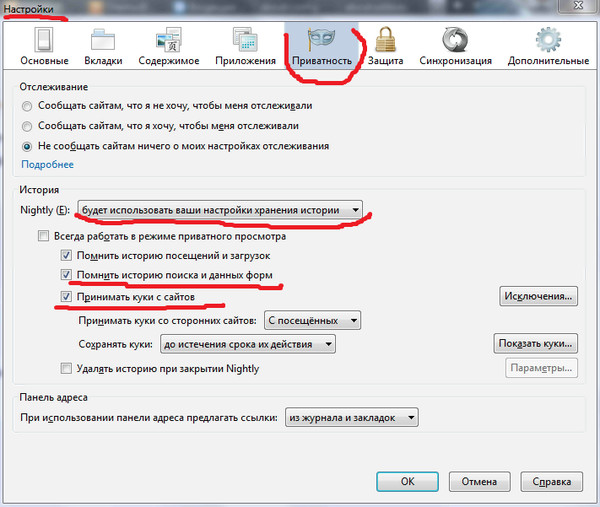
5 Свободное место на компьютере и производительность. Если у вас старенький компьютер, который сильно тормозит, то имеет смысл периодически удалять куки, чтобы очистить место на вашем компьютере и увеличить скорость его работы. Если вы просматриваете много разных сайтов, то со временем на компьютере накапливается большое количество таких куки-файлов.
6 Оптимизация работы за компьютером. В настройках браузера я обычно ставлю галочку «Не запоминать пароли для сайтов». Но логины при этом могут сохраниться и в этом нет ничего страшного, даже мне это помогает быстрее зайти на нужный сайт и сэкономить время. Сам логин вводить не нужно, он подставится автоматически. Только пароль указать и все. Однажды мне потребовалось создать новый аккаунт на одном из сайтов, но у меня из-за куки постоянно вылазил старый логин, что мне жутко мешало:
Тогда я удалил куки конкретного сайта и поставил галочку Запомнить меня при вводе нового логина. С тех пор старый логин меня больше не отвлекал. Кстати, можно удалить только определенные куки, а не все сразу. Подробнее об этом ниже.
Кстати, можно удалить только определенные куки, а не все сразу. Подробнее об этом ниже.
Что будет, если удалить куки
Ничего критичного. На работу браузера это не повлияет, а после удаления у вас освободится незначительное место на компьютере (например, мои cookie весят всего 1 МБ). Просто при посещении сайтов вы обнаружите, что нужно заново вводить логин и пароль, производить нужные настройки, а из корзины исчезнут отложенные товары.
Какие типы cookie существуют
Перед тем, как рассмотреть существующие типы cookie, введем понятие сессии. Сессия – это сеанс пользователя в Интернете. При запуске браузера и вход на сайт стартует сессия, то есть начинается сеанс, как в кино. Сессия работает до закрытия браузера или до времени, которое задано на сервере (это может быть неделя, месяц).
Если информация о куках хранится на компьютере пользователя, то о сессии – на серверах сайтов. То есть, в пределах одной сессии могут храниться пароли, а после ее завершения эти данные удаляются.
Пример:
Вы приходите в кинотеатр, где вам выдают билет (аналог cookie) и начинается сеанс просмотра фильма. Вы можете уйти раньше (самостоятельное закрытие браузера), или же досидеть до конца. Но сеанс рано или поздно завершится, когда кончится фильм. Использованный билет (cookie) останется у вас в кармане (компьютере), но на следующий сеанс с ним не пустят.
Сессионные cookie
Альтернативное название – временные cookie. Они существуют, пока человек находится на странице сайта. После того, как он закрывает браузер, то есть завершает свою сессию, такие куки автоматически удаляются. Они не имеют срока действия и действительны, пока пользователь сидит на сайте.
Постоянные cookie
Постоянные cookie, в отличие от временных, не удаляются после закрытия браузера. Это как и есть куки, о которых мы говорим в статье. Они хранятся на компьютере и выполняют все приведенные функции, о которых я писал выше. Из-за того, что такие
Веб-сайты сообщают что куки заблокированы — Как их разблокировать
Эта статья описывает, как решить проблемы, при которых некоторые веб-сайты могут сообщать, что у вас отключены или заблокированы куки.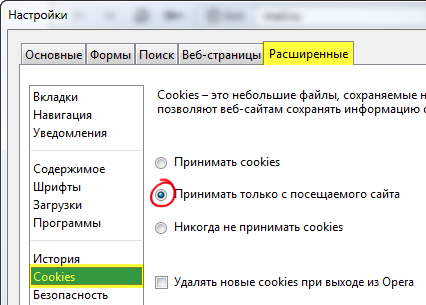 Более подробная информация о куках опубликована в статье Куки — информация, которую веб-сайты хранят на вашем компьютере.
Более подробная информация о куках опубликована в статье Куки — информация, которую веб-сайты хранят на вашем компьютере.
Firefox может быть настроен на блокировку принятия куков. Чтобы включить куки:
- Щёлкните по кнопке меню и выберите НастройкиНастройки.
- Выберите панель и перейдите в раздел Куки и данные сайтов.
- Проверьте, что стоит флажок Принимать куки и данные с веб-сайтов (рекомендовано).
- Проверьте, что параметр Принимать куки и данные со сторонних сайтов установлен в значение Всегда.
- Отключение сторонних куков может вызвать проблемы при работе с некоторыми веб-сайтами. Всегда принимайте куки со сторонних сайтов, чтобы исключить это, как причину вашей проблемы.
- Щёлкните по кнопке Исключения….
- Проверьте, что сайт, к которому вы пытаетесь обратиться, не находится в списке.

- Если сайт включен в список, то выделите его в списке и щёлкните по Удалить веб-сайт.
- Закройте страницу about:preferences. Любые сделанные изменения будут сохранены автоматически.
- Щёлкните по кнопке меню и выберите НастройкиНастройки.
- Выберите панель и перейдите в раздел Куки и данные сайтов.
- Убедитесь, что выбрано Принимать куки и данные сайтов.
- Щёлкните по Исключения….
- Убедитесь, что сайт, к которому вы пытаетесь получить доступ, отсутствует в списке.
- Если он присутствует, щёлкните по соответствующей строке, затем щёлкните по Удалить веб-сайт.
- Закройте страницу about:preferences. Любые сделанные изменения будут сохранены автоматически.
- Щёлкните по кнопке меню и выберите . Откроется панель Firefox Настройки
. Здесь вы можете помотреть ваши настройки для Блокировки содержимого, которые включают куки.

- Если выбрано , это настройка по умолчанию, и куки включены.
- Если выбрано , либо выберите , чтобы принять все куки, либо переключите в и убедитесь, что куки не блокированы.
- Если выбрано , убедитесь, что Куки не отмечены флажком.
- Закройте страницу about:preferences. Любые сделанные изменения будут сохранены автоматически.
- Щёлкните по кнопке меню и выберите НастройкиНастройки.
- Выберите панель . Здесь вы можете просмотреть свои настройки для Улучшенной защиты от отслеживания, включая файлы кук.
- * Если выбрана , выберите или переключитесь на .
- * Если выбрана , либо снимите флажок Куки (это разрешит все файлы кук), либо выберите настройку, чтобы блокировать только Кросс-сайты и трекеры социальных сетей.
- Закройте страницу about:preferences.
 Любые сделанные изменения будут сохранены автоматически.
Любые сделанные изменения будут сохранены автоматически.
- Щёлкните по кнопке меню и выберите НастройкиНастройки.
- Выберите панель и прокрутите вниз до раздела Куки и данные сайтов.
- Щёлкните по Управление разрешениями….
- Диалоговое окно Исключения — Куки и данные сайтов, которое откроется, покажет вам, какие сайты вы заблокировали от сохранения куков.
- Убедитесь, что сайт, к которому вы пытаетесь получить доступ, не отображён в списке.
- Если он отображён, щёлкните по этой записи, затем щёлкните по Удалить веб-сайт.
- Закройте страницу about:preferences. Любые сделанные изменения будут сохранены автоматически.
Куки и временные файлы, хранящиеся на вашем компьютере, могут быть причиной того, что куки будут заблокированы. Удалите их, а потом проверьте, не решена ли ваша проблема:
- Щёлкните по кнопке Библиотека на вашей панели инструментов.
 (Если вы не видите её там, щёлкните по кнопке меню , а затем щёлкните по ).
Щёлкните по , и затем щёлкните по панели Показать весь журнал в нижней части, чтобы открыть окно Библиотеки.
(Если вы не видите её там, щёлкните по кнопке меню , а затем щёлкните по ).
Щёлкните по , и затем щёлкните по панели Показать весь журнал в нижней части, чтобы открыть окно Библиотеки. - Найдите веб-сайт, который вы хотите удалить из истории: для этого начните печатать его имя в поле Поиск в журнале в верхнем правом углу и затем нажмите EnterReturn.
- Затем в результатах поиска щёлкните правой кнопкой мышиудерживая Ctrl, щёлкните кнопкой мыши по сайту, который вы хотите удалить, и выберите .
Вся история (история навигации и загрузок, куки, кэш, активные сессии, пароли, сохранённые данные форм, исключения для куков, изображений и всплывающих окон) этого сайта будет удалена.
- По завершению закройте окно Библиотеки.
Если удаление куков для этого сайта не решило проблему, то очистите все куки, хранящиеся на вашем компьютере, и очистите кэш Firefox:
- Щёлкните по кнопке Библиотека на вашей панели инструментов.
 (Если вы не видите её там, щёлкните по кнопке меню , а затем щёлкните по ).
Щёлкните Журнал и выберите Удалить историю….
(Если вы не видите её там, щёлкните по кнопке меню , а затем щёлкните по ).
Щёлкните Журнал и выберите Удалить историю…. - В выпадающем меню Удалить: выберите Всё.
- Под выпадающием меню выберите Куки и Кэш. Убедитесь, что другие элементы, которые вы хотите сохранить, не выбраны.
- Щёлкните по кнопке Удалить сейчас.
Основано на информации из статьи Websites report cookies are disabled (mozillaZine KB)
Как включить, отключить и очистить куки
Здравствуйте Друзья! Куки (печенье) это текстовая информация которую браузеры сохраняют на жестком диске вашего компьютера. При первом посещении ресурса требующего авторизацию (например Google Диск) вы вводите логин и пароль. Google проверяет эти данные и если все в порядке, то вы получаете доступ к содержимому своего диска. Вместе с этим сервер Google посылает вам эти самые куки, которые сохраняются у вас в профиле браузера. Куки передаются обратно серверу Google при каждом запросе какой-либо web-страницы. Благодаря им Google понимает, что вы уже авторизировались на сайте и не запрашивает снова логин и пароль. То есть эти «печенюшки» сильно упрощают серфинг в интернете. Что бы использовать их по полной нужно знать как включить, отключить и очистить куки. Разберем на примере Google Chrome и Firefox.
Куки передаются обратно серверу Google при каждом запросе какой-либо web-страницы. Благодаря им Google понимает, что вы уже авторизировались на сайте и не запрашивает снова логин и пароль. То есть эти «печенюшки» сильно упрощают серфинг в интернете. Что бы использовать их по полной нужно знать как включить, отключить и очистить куки. Разберем на примере Google Chrome и Firefox.
Как очистить куки
Обычно куки очищают когда наблюдаются проблемы с авторизацией на сайте.
Как очистить куки в Google Chrome
Заходим в Настройки
В низу нажимаем Показать дополнительные настройки
В разделе Личные данные нажимаем Очистить историю…
Из выпадающего списка выбираем За все время. Ставим галочку Очистить файлы cookie и нажимаем Очистить историю
Куки очищены.
Как почистить куки в Firefox
Раскрываем главное меню Firefox выбираем Журнал и Удалить недавнюю историю
В разделе Удалить из выпадающего меню выбираем Всё. Раскрываем Подробности. Устанавливаем галочку Куки и нажимаем Удалить сейчас
Раскрываем Подробности. Устанавливаем галочку Куки и нажимаем Удалить сейчас
Куки в браузере Firefox очищены.
После этих манипуляций необходимо будет заново авторизироваться на сайтах.
Если у вас проблемы только с одним сайтом. Например с интернет магазином. Товар никак не хочет добавляться в корзину. Можно удалить куки только для одного сайта.
В Google Chrome это делается следующим образом.
В настройках в разделе Личные данные выбираем Настройки контента…
Во всплывающем окошке в разделе Файлы cookie выбираем Все файлы cookie и данные сайтов…
В поле поиска пишем название сайта, куки которого вы хотите удалить, и нажимаете Удалить все
После этого желательно перезапустить браузер и пробовать работать с сайтом.
В Firefox куки одного сайта можно удалить следующим образом
Заходим в Настройки
Выбираем вкладку Приватность.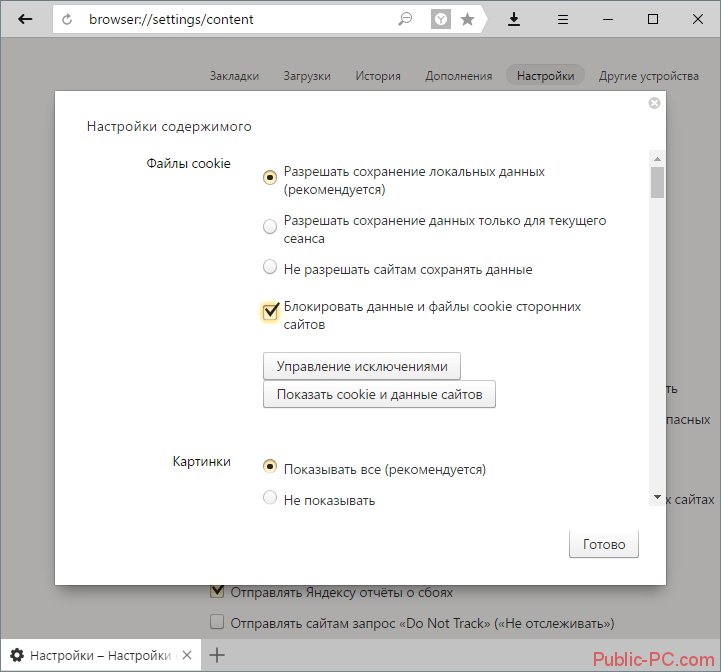 В разделе Firefox из выпадающего списка выбираем «будет использовать ваши настройки хранения истории»
В разделе Firefox из выпадающего списка выбираем «будет использовать ваши настройки хранения истории»
Нажимаем Показать куки…
В открывшемся окошке в поле поиска пишем название сайта и нажимаем Удалить все куки
Куки удалены.
Как включить и отключить куки
Куки были изобретены в 1994 году Лу Монтулли. В широкие массы новость пошла после статьи в журнале «Financial Times» 12 февраля 1996 года. И уже тогда народ начал волноваться по поводу безопасности. Действительно при использовании WiFi сети в общественном месте и работе через протоколы (HTTP) существует возможность перехвата ваших куки злоумышленником. В этом случае у него будет возможность заходить под вашей учетной записью на сайт.
Что бы этот шанс минимизировать рекомендуется своевременно обновлять браузер до последней версии, включить и настроить брандмауэр, использовать протокол HTTPS поддерживающий шифрование
и отключать куки.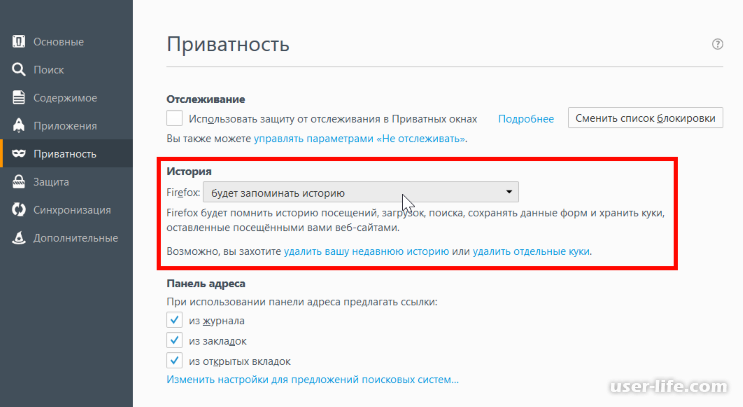
В Google Chrome включить и отключить куки можно следующим образом.
В Настройках в разделе Личные данные нажимаем Настройки контента…
В разделе Файлы cookie выбираем Не разрешать сайтам сохранять данные. Внизу всплывающего окошка жмем ОК
При этом в поисковой или адресной строке Google Chrome увидите соответствующий значок
нажав на который мы можем разрешить сайту устанавливать cookie
Если куки отключены, то вы не сможете авторизироваться на сайтах.
Как включить и отключить куки в Firefox
Заходим в Настройки. На вкладке Приватность в разделе Firefox из выпадающего списка выбираем «будет использовать ваши настройки хранения истории«. Снимаем галочку Принимать куки с сайтов и жмем ОК
Теперь сайты не смогут сохранять на вашем компьютере никакую информацию.
Так же в браузере Google Chrome можно блокировать куки сторонних сайтов.
Например. Вы зашли и прочитали какую-нибудь статью. Под статьей обычно есть кнопки соц. сетей с предложением поделиться. При нажатии, эти кнопки устанавливают вам куку в которой записано, что вам эта запись понравилась. Не знаю как это может нарушать безопасность, но это можно пресечь установкой галочки на рисунке выше.
В Firefox сторонние куки отключаются на той же вкладке Приватность
Тут необходимо помнить, что, некоторые сайты при отключении сохранении куки могут работать не корректно. Если такое обнаружится, необходимо включить возможность сохранять данные с сайтов.
Заключение
В этой статье мы разобрались как включить, отключить и очистить куки в браузерах Google Chrome и Firefox. Мне кажется, главное, что желательно вынести из этой статьи, это то, что куки это не вирусы или какой-нибудь вредоносный код. Это простые текстовые файлы (в некоторых браузерах это один файл) которые сильно облегчают нам жизнь в интернете.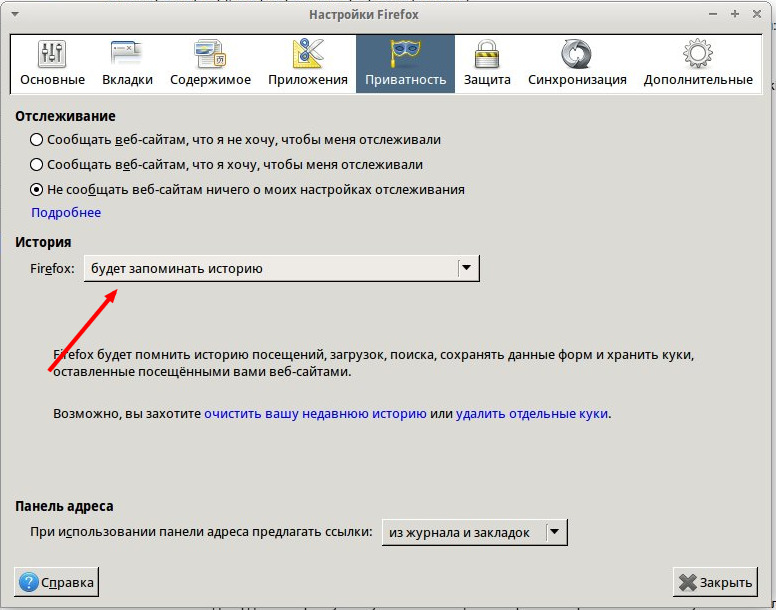
Если же вы часто подключаетесь к сети в общественных местах, то желательно отключить все куки и сделать исключение для сайтов поддерживающих протокол с шифрованием https. Так же желательно использовать последние версии браузеров (у них минимум известных уязвимостей), регулярно проверять компьютер на предмет наличия вредоносного кода, включить и настроить барандмауэр, обновлять операционную систему и установленные программы только с официальных сайтов разработчиков.
Благодарю, что поделились статьей в социальных сетях. Всего Вам Доброго!
С уважением, Антон Дьяченко
Как включить или отключить cookies (куки) в популярных браузерах
Что такое cookies – это небольшие файлы, которые передают вам сайты, которые вы посещаете. Благодаря куки на нашем компьютере могут храниться от разных сервисов. Не секрет, что вместе с cookies в компьютер могут попасть и вирусы, так что некоторые пользователи отключают их.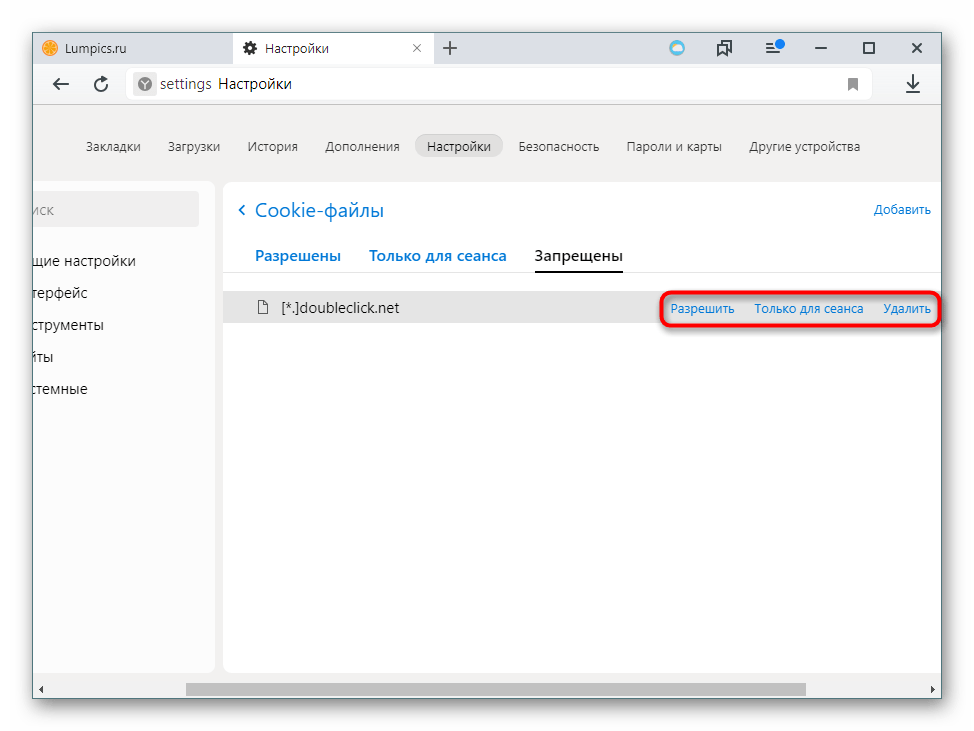 Другим же наоборот необходимо сохранять куки для работы с тем или иным сервисом. В этой статье мы разберем, как управлять включением и отключением cookies в трех самых популярных браузерах.
Другим же наоборот необходимо сохранять куки для работы с тем или иным сервисом. В этой статье мы разберем, как управлять включением и отключением cookies в трех самых популярных браузерах.
Как включить (отключить) cookies в Mozilla FireFox
Переходим во вкладку «Инструменты» и выбираем пункт «Настройки»
Здесь заходим во вкладку «Приватность» и видим перед собой несколько пунктов для управления файлами cookies. В самом верху из выпадающего меню должен быть выбрать пункт «Будет использовать ваши настройки хранения истории». Убирая и устанавливая птичку напротив «Принимать куки с сайтов» вы тем самым отключаете и включаете их.
Можно также для включения куки попробовать выбрать пункт «Будет запоминать историю».
Жмем «ОК» и перезапускаем браузер, чтобы любое изменение вступило в силу
Как включить (отключить) cookies в Opera
Выбираем «Меню – Настройки – Общие настройки».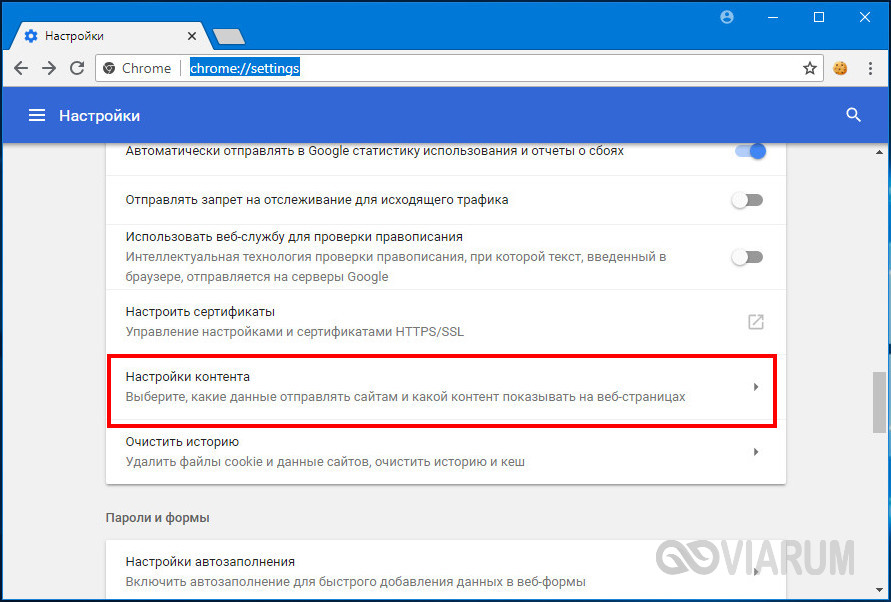
Переходим в раздел «Расширенные» и слева кликаем по пункту «Cookies». Если поставить переключатель напротив «Принимать cookies», то куки, естественно, будут включены. Если переключатель будет стоять напротив «Никогда не принимать cookies», то куки отключены.
Жмем «ОК» и перезапускаем Opera.
Как включить (отключить) cookies в Internet Explorer
Заходим «Пуск – Панель управления – Свойства обозревателя». Либо можно зайти прямо с браузера «Сервис – Свойства обозревателя». В открывшемся окне переходим во вкладку «Дополнительно».
Если поставить птичку напротив «Перекрыть автоматическую обработку файлов cookies» и поставить два переключателя напротив значения «Блокировать», то куки отключаться. Нажать «ОК»
Нажать «ОК»
Для того чтобы включить все обратно, птичка убирается.
Оценить статью: Загрузка… Поделиться новостью в соцсетях
Об авторе: Олег Каминский
Вебмастер. Высшее образование по специальности «Защита информации». Создатель портала comp-profi.com. Автор большинства статей и уроков компьютерной грамотности
Эта проблема может возникать при отключении или запрещении принятия кук
При длительной работе с веб-браузером пользователи нередко встречают проблему, при которой сайт перестает открываться. А в пустом окне появляется пояснение: «Эта проблема может возникать при отключении или запрещении принятия кук». Эта ошибка встречается даже при явно включенных настройках принятия cookie. В этом статье мы рассмотрим все случаи, и вы узнаете что нужно делать, чтобы открыть сайт.
Причины ошибки при посещении сайта
Данный текст сообщения об ошибке появляется преимущественно в браузере Mozilla Firefox. Но может быть также в Google Chrome, Яндекс.Браузер и Opera. Он может возникать как из-за элементарной настройки кук, когда пользователь самостоятельно отключил их принятие, так и по причине неправильных параметров сайта. Встречаются случаи, когда в файлах браузера происходит сбой. В его решении помогает чистка истории в браузере или удаление всех данных. Прочтите, что делать, если в Firefox требуется плагин для отображения контента.
Но может быть также в Google Chrome, Яндекс.Браузер и Opera. Он может возникать как из-за элементарной настройки кук, когда пользователь самостоятельно отключил их принятие, так и по причине неправильных параметров сайта. Встречаются случаи, когда в файлах браузера происходит сбой. В его решении помогает чистка истории в браузере или удаление всех данных. Прочтите, что делать, если в Firefox требуется плагин для отображения контента.
Что делать, если сайт не открывается при проблеме отключении или запрещении принятия кук
Чтобы избавиться от ошибки «Эта проблема может возникать при отключении или запрещении принятия кук», попробуем сначала проверить настройки вашего браузера. Такое случается, когда компьютером и, соответственно, браузером пользуются несколько человек. Возможно, кто-то из домашних посчитал нужным выключить принятие файлов истории и cookie для всех сайтов. Так как такая проблема связана в большинстве случае с Firefox, он и будет рассмотрен в качестве примера.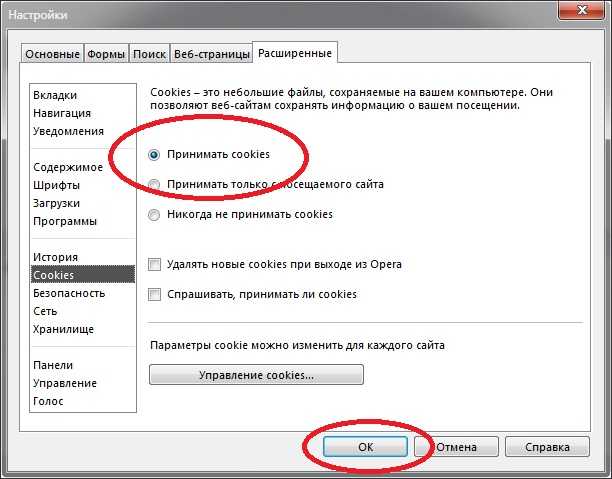
- Выберите в верхнем углу справа кнопку меню;
- Ниже в окне найдите пункт «Настройки»;
- Слева 5 разделов настроек браузера. Выберите «Приватность и защита»;
- Найдите блок «История» и установите значение «Будет использовать ваши настройки…»;
- Убедитесь, что здесь установлена галочки в пунктах «Помнить историю поиска…» и «…посещений». В противном случае проставьте их. Пункт «Удалять историю…» вы можете настроить по своему усмотрению;
- Если вы изменили какие-то настройки, перезагрузите браузер и попытайтесь открыть сайт.
Если же здесь настройки выставлены правильно, поднимите окно немного выше и найдите здесь блок «Куки и данные сайтов».
- Нажмите на кнопку «Удалить данные»;
- Поставьте галочки на оба пункта. При этом все ваши сохраненные пароли сайтов будут утеряны. Если вам необходимо сохранить или записать пароли сайтов, вы можете это сделать в блоке ниже «Логины и пароли». Нажмите кнопку «Сохраненные логины» и выберите кнопку «Отобразить пароли» внизу окна;
- Когда вы будете готовы удалять данные и историю браузера, нажмите кнопку «Удалить».

После этих действий снова перезагрузите браузер и войдите на сайт, чтобы убедиться, что сообщение «Эта проблема может возникать при отключении или запрещении принятия кук» больше не появляется.
Читайте также: Java апплет не загружен — что делать? — https://lifehacki.ru/java-applet-ne-zagruzhen-chto-delat/
Чистка отдельных кук и удаление расширений
Есть более щадящий к вашим данным способ удаления данных. И хотя удаление всех файлов cookie является более действенным, вы может попытаться удалить файлы только для отдельных сайтов. А вернее для тех, к которым пытаетесь получить доступ. Для этого нужно выбрать кнопку «Управление данными». В поиске введите сайт, с которым у вас возникают проблемы. Ниже нажмите кнопку «Удалить выбранные».
Проверьте сейчас, удалось ли вам решить ошибку. Если браузер продолжает себя странно вести, нужно отключить и удалить расширения. Они часто негативно влияют на работу любого веб-обозревателя.
- Нам снова нужно выбрать кнопку меню вверху браузера и нажать на пункт «Дополнения».
- Слева в блоке разделов выберите «Расширения»;
- Здесь необходимо отключить все расширения, которые отобразятся;
- Откройте раздел «Плагины» ниже;
- Чаще всего здесь всего 2-3 необходимых плагина для стабильной работы браузера. Видеокодек Openh364, установленный самим разработчиком для правильно отображения потокового видео;
- Плагин расшифровки контента от Google и возможно еще несколько. Все они подписаны. Вы можете на время отключить их все, чтобы проверить, работает ли браузер правильно.
- Если ошибка исчезнет, значит один из них является её причиной. Включайте по очереди плагины, чтобы определить сбойный.
Создание профиля и переустановка браузера
Если вам не помогли рассмотренные варианты устранения ошибки в браузере Firefox, попробуем переустановить его. Но чтобы не потерять свои закладки и сохраненные пароли и логины, вы можете создать аккаунт.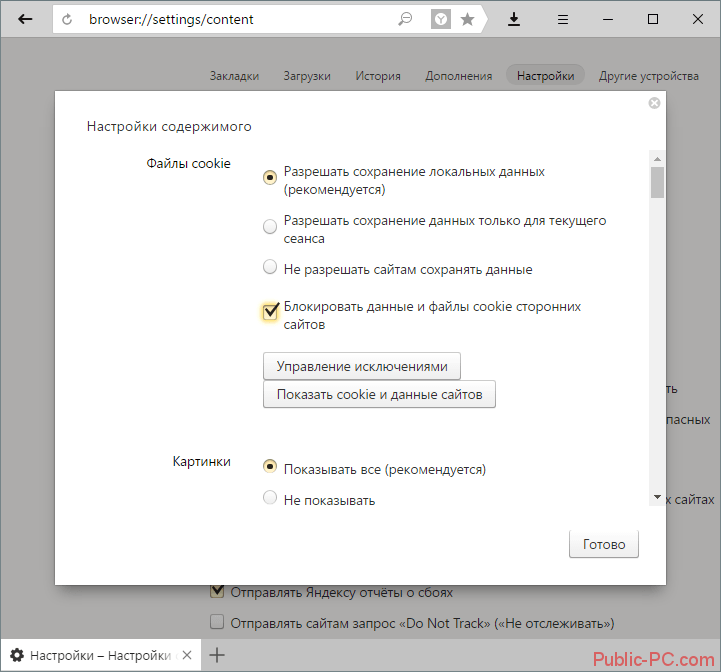 После чего легко восстановить все свои данные. Для этого вам нужно будет просто авторизоваться в системе.
После чего легко восстановить все свои данные. Для этого вам нужно будет просто авторизоваться в системе.
Процесс регистрации является стандартным. Кроме электронной почты вам не потребуется больше ничего.
- Вам нужно выбрать в меню кнопку «Войти», ввести e-mail и пароль.
- После этого перейдите в «Панель управления» Windows, откройте пункт «Удаление программ» и удалите браузер с компьютера.
- Затем откройте https://www.mozilla.org/ru/firefox/new/ в другом браузере, например, Internet Explorer и загрузите снова.
- После его установки откройте меню, авторизуйтесь со своими данными и посетите проблемный сайт.
- Проверьте, удалось ли вам избавиться от сообщения — «Эта проблема может возникать при отключении или запрещении принятия кук».
Что такое «куки» и как их включить на браузере?, DELETED — Advego. com
com
Тип текста: ЛюбойКопирайтингРерайтинг без источникаПеревод
Язык: ЛюбойRussian — РусскийEnglishGermany — DeutschSpanish — EspañolFrench — FrançaisChinese — 中国Ukrainian — УкраїнськаJapanese — 日本のPortuguese — PortuguêsPolish — PolskiItalian — ItalianoTurkish — TürkArabic — العربيةVietnamese — tiếng ViệtKorean — 한국의Urdu — اردوPersian — فارسیHindi — हिन्दीDutch — HollandskFinnish — suomalainenAnother language — другой язык
Категория: ЛюбаяБез категорииIT, софтАвиация, военная техника, ГОАвто, мотоАзартные игры, казино, покерБытовая техникаДизайн и предметы интерьераДомашние животныеДомашние растения, цветы, растительный мирЗакон и ПравоИгрушки, товары для детейИнтернет-маркетинг, SEO, SMM, создание сайтовИстория, религия, традиции и обрядыКиноКомпьютерные игры, видеоигры и приставкиКрасота и здоровье, питание, диеты, фитнесКулинарияКультура и искусствоЛандшафтный дизайн и архитектураМатериалы 18+Мебель и аксессуарыМедицина, лечение и профилактика болезнейМобильные игры и приложенияМода и СтильМузыкаНаука, открытия, высокие технологииНедвижимостьНепознанное: фэн-шуй, астрология, гороскопыОбразование, учеба, тренингиОтдых, активные игры, охота и рыбалкаОтношения, знакомства, личная жизньПолиграфия, рекламная продукция, маркетингПолитика: аналитика и обзорыПраздники и торжества, свадьбаПрирода и экологияПромышленность и оборудованиеПсихологияРабота и карьера, фрилансРемонт и обустройствоРукоделие, хобби, handmadeСад и огород, сельское хозяйствоСемья, воспитание детей, беременность и родыСобственный бизнес, ForexСпорт и спортивный инвентарь, велотехникаСтихи и поздравленияСтроительный инструмент и материалы, садовая техникаСтроительство домов, дачное хозяйствоТуризм, достопримечательностиУслуги и сервисФинансы, банки и кредиты, экономикаФототехника, искусство фотографииЭлектроника: гаджеты, мобильные телефоны, компьютеры, телевизорыЮмор
Как включить и отключить файлы cookie
Иногда нам может потребоваться включить файлы cookie в Internet Explorer. Вы, должно быть, видели сообщение, которое появляется: «Чтобы войти на эту страницу, вы должны включить куки в Internet Explorer». Как раздражает! С другой стороны, я ненавижу, когда мне приходится вводить пароль при входе на сайт, потому что мои файлы cookie были удалены. Вот почему мне иногда приходится делать резервную копию файлов cookie. Полагаю, нам не победить. Если вы даже не знаете, что такое cookie, посмотрите, что такое cookie?
Вы, должно быть, видели сообщение, которое появляется: «Чтобы войти на эту страницу, вы должны включить куки в Internet Explorer». Как раздражает! С другой стороны, я ненавижу, когда мне приходится вводить пароль при входе на сайт, потому что мои файлы cookie были удалены. Вот почему мне иногда приходится делать резервную копию файлов cookie. Полагаю, нам не победить. Если вы даже не знаете, что такое cookie, посмотрите, что такое cookie?
Со всем этим сбором данных и файлов вам придется очистить файлы cookie и кеш браузера, чтобы ваш компьютер работал нормально.Вы увидите возможность не удалять файлы cookie, а просто избавиться от всех других ненужных файлов на вашем компьютере.
Однако не беспокойтесь слишком сильно, потому что cookie не собирает информацию о вас и не забирает какие-либо файлы с вашего компьютера. Он используется исключительно для того, чтобы вы могли быстрее и приятнее пользоваться Интернетом. По умолчанию браузер принимает файлы cookie, однако иногда вам, возможно, придется включить файлы cookie самостоятельно.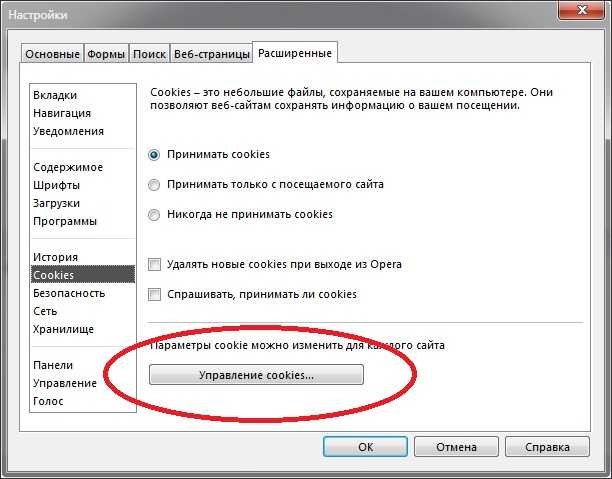
Как включить куки
Microsoft Internet Explorer версий 5 и 6:
- Откройте меню инструментов вверху окна браузера и выберите Свойства обозревателя
- Перейдите на вкладку Безопасность и выберите Пользовательский уровень в нижней части окна.
- Прокрутите вниз до раздела Cookies и выберите Включить с по Разрешить файлы cookie, которые хранятся на вашем компьютере
- Выбрать ОК
Как включить (или отключить) файлы cookie
Microsoft Internet Explorer версии 7:
- Запустить Internet Explorer .
- На панели инструментов выберите Инструменты
- Выберите Свойства обозревателя
- Выберите вкладку Конфиденциальность
- Нажмите Расширенный
- Установите флажок Отменить автоматическую обработку файлов cookie .

- В разделе «Основные файлы cookie» выберите вариант Принять .
- В разделе «Сторонние файлы cookie» выберите вариант Принять .
- Щелкните ОК .
- В окне «Свойства обозревателя» нажмите ОК
Некоторые веб-страницы не позволяют вам войти или использовать их веб-сайт, если вы не включите файлы cookie. Обычно появляется окно с сообщением: «Пожалуйста, включите файлы cookie, если хотите продолжить».Звучит немного безумно, но такое случается ..
Примечания по включению файлов cookie:
- Если вы не хотите автоматически принимать файлы cookie, выберите вариант Запрашивать. Вам будет предлагаться каждый раз, когда веб-сайт пытается отправить вам файл cookie.

- На вкладке конфиденциальности в Internet Explorer 7 вы можете нажать на Сайты , чтобы лично ввести любые сайты, с которых вам не нужны файлы cookie.
Раньше люди боялись, что веб-сайты собирают информацию с их компьютеров, но теперь они понимают, что включение файлов cookie безопасно и не нарушает вашу конфиденциальность.
Если посетитель отключил файлы cookie (отслеживание без файлов cookie), как это повлияет на точность отчетов Matomo? Часто задаваемые вопросы — Аналитическая платформа
Отзыв успешно отправлен Спасибо за ваш ценный отзыв. Мы будем использовать его для изготовления матомо.орг даже лучше.
Существуют различные случаи, когда файлы cookie могут быть отключены: когда в браузере отключены файлы cookie, или когда код Matomo JavaScript работает без файлов cookie (отключение файлов cookie посредством вызова disableCookies () ), или если вы импортируете журналы сервера в Matomo которые не содержат информации о файлах cookie.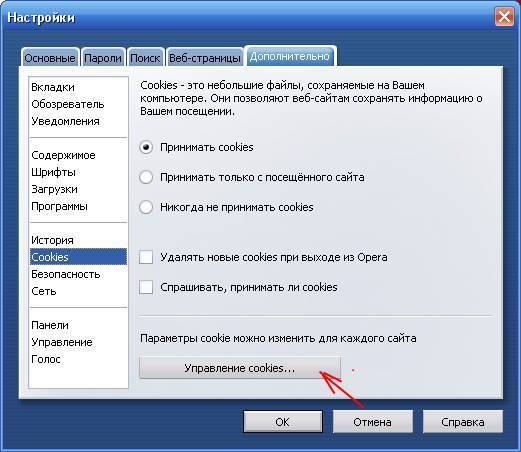
Когда файлы cookie отключены, некоторые данные в Matomo будут менее точными.
Ниже вы найдете полный список затронутых показателей и отчетов.Все остальные отчеты, не упомянутые ниже, будут работать так же.
Показателиуникальных посетителей и новых VS вернувшихся посетителей будут неточными
Matomo использует файлы cookie для хранения уникального идентификатора посетителя, который используется для распознавания посетителей из предыдущих посещений. Когда файлы cookie отключены, Matomo по-прежнему сможет определять уникальных посетителей на основе IP-адреса и других следов, но это будет неточно. Таким образом, следующие показатели будут неточными: Уникальные посетители, Новые посетители, Вернувшиеся посетители.
Целии конверсии электронной торговли будут отнесены к каналу, который использовался во время посещения, которое привело к конверсиям
Атрибуция электронной торговли и отслеживания целей также затронута. По умолчанию Matomo сохраняет веб-сайт, ключевое слово или кампанию, использованные для поиска вашего веб-сайта, в файле cookie, чтобы мы могли указывать (атрибутировать) этот веб-сайт, когда посетитель совершает конверсию (переход к цели или заказ электронной торговли).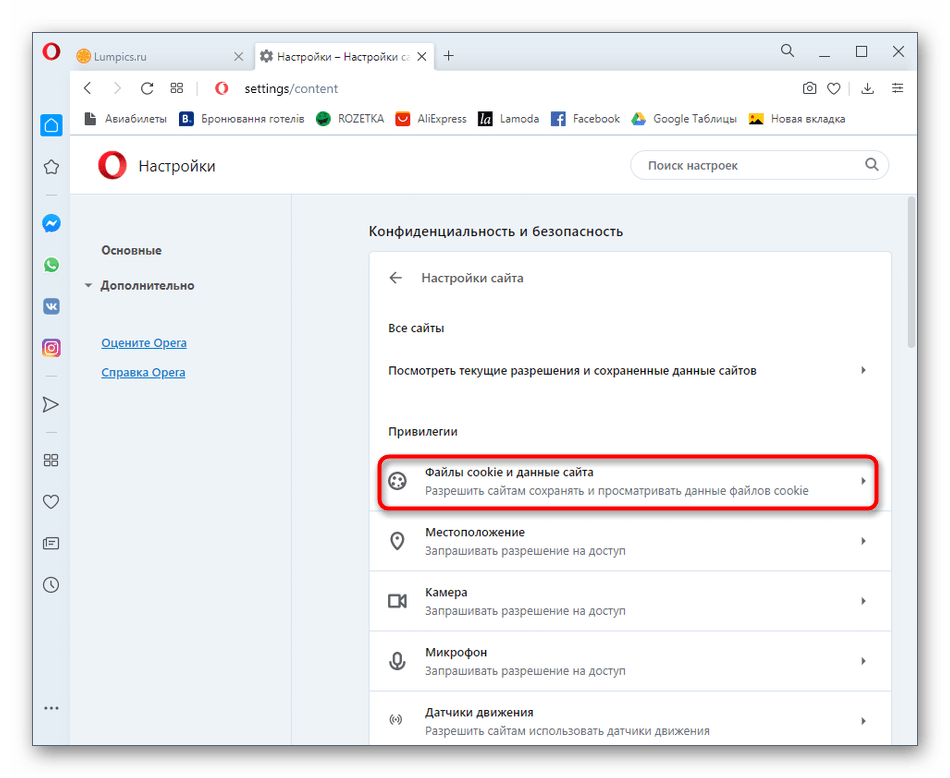 Когда преобразование происходит во время одного и того же посещения, Matomo сможет указать ссылку на веб-сайт (даже если файлы cookie отключены).
Когда преобразование происходит во время одного и того же посещения, Matomo сможет указать ссылку на веб-сайт (даже если файлы cookie отключены).
Однако представьте себе следующий вариант использования: посетитель использует ссылку на информационный бюллетень, помеченную параметром кампании, затем посещает 5 страниц вашего веб-сайта, но не покупает. Затем она возвращается через 2 часа, напрямую вводя URL-адрес вашего веб-сайта (следовательно, посещение с прямым входом), а затем совершает покупки во время этого второго посещения. Когда файлы cookie включены, Matomo относит конверсию к начальной кампании. Когда файлы cookie отключены, конверсия не связана с исходной ссылкой информационного бюллетеня, поскольку эти данные недоступны.
Множественная атрибуция и когортные отчеты не содержат данных
Поскольку все конверсии будут отнесены к каналу, используемому в посещении, которое привело к конверсии, отчеты по множественной атрибуции для нескольких каналов и отчеты по когортам не смогут отображать данные.
Небольшое ограниченное количество других отчетов будет неточным
Следующие отчеты больше не будут отображать точные данные, потому что все посещения без файлов cookie будут засчитываться, как если бы они были новыми посетителями, что делает отчет неточным:
- Количество дней с момента последнего посещения
- Посещений по количеству посещений
- Посещений до конверсии
- дней до конверсии
См. Также: Как Matomo обнаруживает уникальных и вернувшихся посетителей?
Отправьте нам свой отзыв об этой странице!Спасибо, что обратились к нам! Мы свяжемся с вами в ближайшее время.
Отзыв на страницу
проблем с браузером — Поддержка — WordPress.com
Некоторые проблемы, с которыми вы сталкиваетесь в своем блоге или учетной записи WordPress.com, можно решить, изменив настройки браузера, обновив страницу или очистив кеш браузера и файлы cookie.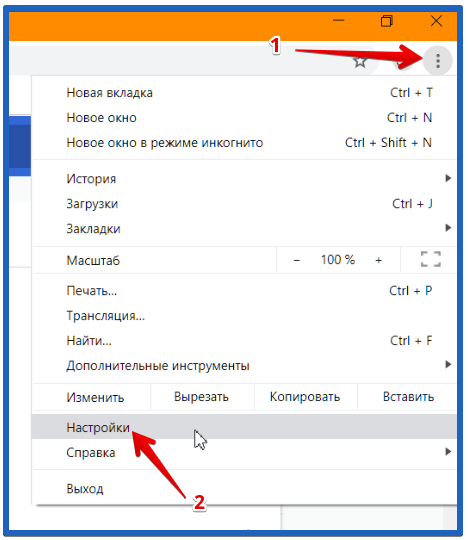
Поддерживаемые браузеры
Принудительное обновление
Очистка кеша браузера
Очистка файлов cookie WordPress.com
Убедитесь, что включен JavaScript
Проблемы с выходом из системы / предварительным просмотром
Блокировка стран
Дополнительные способы устранения неполадок
Поддерживаемые браузеры
Некоторые проблемы с браузером могут быть вызваны самим браузером.Для оптимального просмотра и безопасности рекомендуется обновлять браузер. Вы найдете список последних браузеров на Browse Happy.
Мы рекомендуем вам использовать любую из последних версий браузеров на Browse Happy для оптимальной работы с WordPress.com.
Internet Explorer: Из-за несовместимости браузера некоторые темы не полностью работают в Internet Explorer 10 или более ранней версии. Если вы используете Internet Explorer 10 или ниже, мы рекомендуем обновить ваш браузер для оптимальной работы.
↑ Содержание ↑
Принудительное обновление
Принудительное обновление или перезагрузка заставит браузер повторно свериться с веб-сервером, чтобы убедиться, что у него есть последняя копия просматриваемой веб-страницы. Вот сочетания клавиш для принудительного обновления вашего браузера:
- Windows : Ctrl + F5
- Mac / Apple : Apple + R или Cmd + R
- Linux : F5
↑ Содержание ↑
Очистка кеша браузера
Если у вас возникли проблемы с отображением WordPress.com, очистка кеша браузера — хороший первый шаг для решения проблемы. Вот краткое объяснение того, как работает кеш браузера:
- Каждый раз, когда вы открываете веб-страницу, ваш веб-браузер сохраняет временную копию файлов, необходимых для отображения веб-страницы для вас.
- Эти временные файлы называются кешем браузера .

- Если ваш кеш не обновляется должным образом или завис, возможно, вы просматриваете старую версию некоторых вспомогательных файлов, на которых работает WordPress.com.
- Если вы очистите кеш, это заставит ваш браузер снова получить все файлы для веб-сайта, поэтому вы увидите самую последнюю версию страницы.
Инструкции по очистке кеша браузера будут разными для каждого браузера и версии.
Ваш интернет-провайдер также может создать кэш на сетевом уровне. Это означает, что вместо просмотра некоторых файлов на веб-серверах WordPress.com интернет-провайдер создал кеш для хранения файлов в своей сети, чтобы попытаться снизить затраты на полосу пропускания, а также ускорить загрузку некоторых веб-страниц.Если кеш на стороне сети вызывает у вас проблемы, вам, скорее всего, просто нужно подождать, пока он очистится самостоятельно. А в ситуации, когда вы не можете получить доступ к своему веб-сайту WordPress.com через браузер, вы можете подтвердить, что это вызвано вашим интернет-провайдером, проверив, доступен ли ваш веб-сайт для остального мира.
↑ Содержание ↑
Очистка файлов cookie WordPress.com
WordPress.com требует использования файлов cookie браузера для правильной работы нашего сайта.Если у вас возникли проблемы с некоторыми разделами вашего сайта, вы можете проверить, включены ли файлы cookie.
Если вы не можете убрать свое имя пользователя и пароль от отображения в браузере при попытке входа в систему, возможно, вам потребуется удалить файлы cookie, относящиеся к WordPress.com. Как правило, если у вас нет проблем с конфиденциальностью, мы не будем рекомендовать , а не , чтобы вы удалили все файлы cookie браузера, поскольку это повлияет на ваш опыт использования других веб-сайтов.
↑ Содержание и
Как включить и отключить веб-push-уведомления в Google Chrome?
Веб-push-уведомления появляются в верхней или нижней части окна браузера, даже если вы находитесь в автономном режиме, когда они отправляются.Push-уведомления могут раздражать, особенно когда они сопровождаются предупреждением, поэтому вы часто хотите их отключить. Однако, если вы владелец онлайн-бизнеса, push-уведомления — это бесплатный и эффективный способ повысить ваши конверсии и продажи. Узнать больше.
Однако, если вы владелец онлайн-бизнеса, push-уведомления — это бесплатный и эффективный способ повысить ваши конверсии и продажи. Узнать больше.
Перейти к настройкам
Щелкните значок «Настройки» в правой части окна браузера и выберите «Настройки».
Выберите дополнительные настройки
Внизу страницы выберите «Дополнительно».”
Нажмите «Настройки содержимого»
Щелкните Параметры содержимого в разделе «Конфиденциальность и безопасность».
Выбрать уведомления
Щелкните «Уведомления».
Включить или отключить уведомления
Чтобы включить уведомления, нажмите «Разрешить всем сайтам показывать уведомления».
Чтобы отключить уведомления, нажмите «Не разрешать сайтам показывать уведомления».
Если вы не уверены, хотите ли вы получать уведомления или нет, нажмите «Спрашивать, когда сайт хочет показывать уведомления.”
Управление исключениями
Если вы когда-то разрешали веб-сайту показывать уведомления, но теперь не хотите, выберите «Управление исключениями» и поместите X справа от сайта.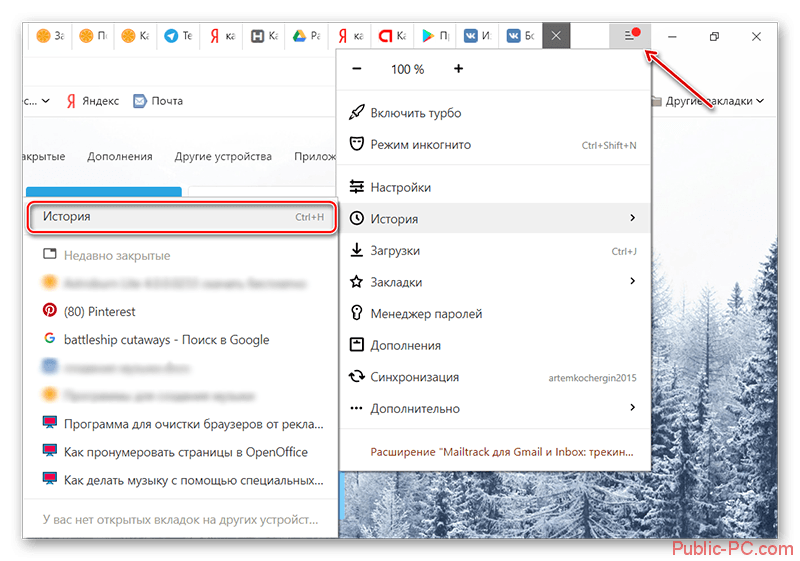 Нажмите «Готово».
Нажмите «Готово».
Web push-уведомления — отличный способ информировать пользователей о последних новостях, тенденциях, продажах и рекламе.
Во избежание отключения уведомлений отправляйте их только тем пользователям, которые предоставили вам разрешение, нажав «Разрешить push-уведомления».«
Этот канал доставки — отличный шанс расширить возможности вашего электронного маркетинга. Сообщайте пользователям о новых поступлениях, товарах, которые есть в наличии, и последних статьях.
Веб-push-уведомления в SendPulse
Push-уведомления с помощью SendPulse Отправляйте неограниченное количество уведомлений с помощью SendPulse бесплатно, если в вашей базе данных менее 10 000 подписчиков. Вы можете использовать персонализацию, сегментацию, A / B-тестирование и автоматизацию. Все, что вам нужно сделать, это добавить одну строку кода на свой сайт и приветствовать новых клиентов!
Узнать больше.
Отправить push-кампанию
Последнее обновление: 2019-12-04
.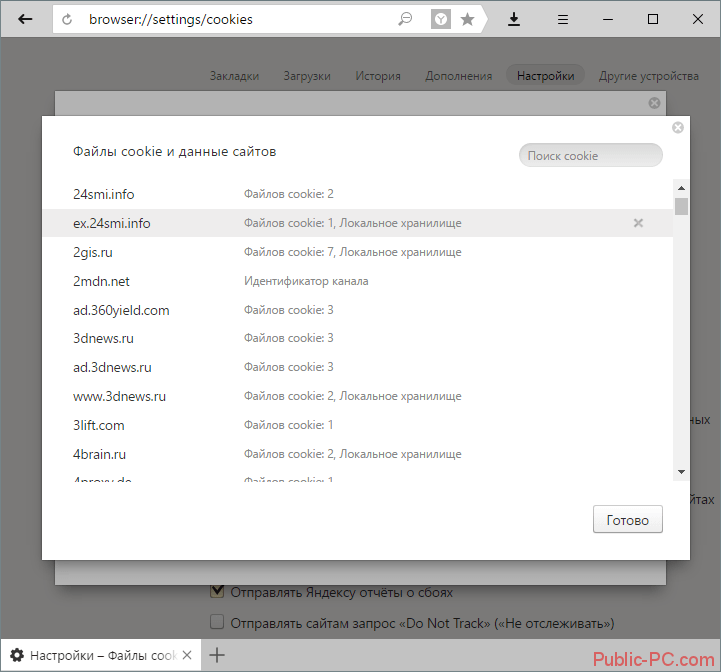
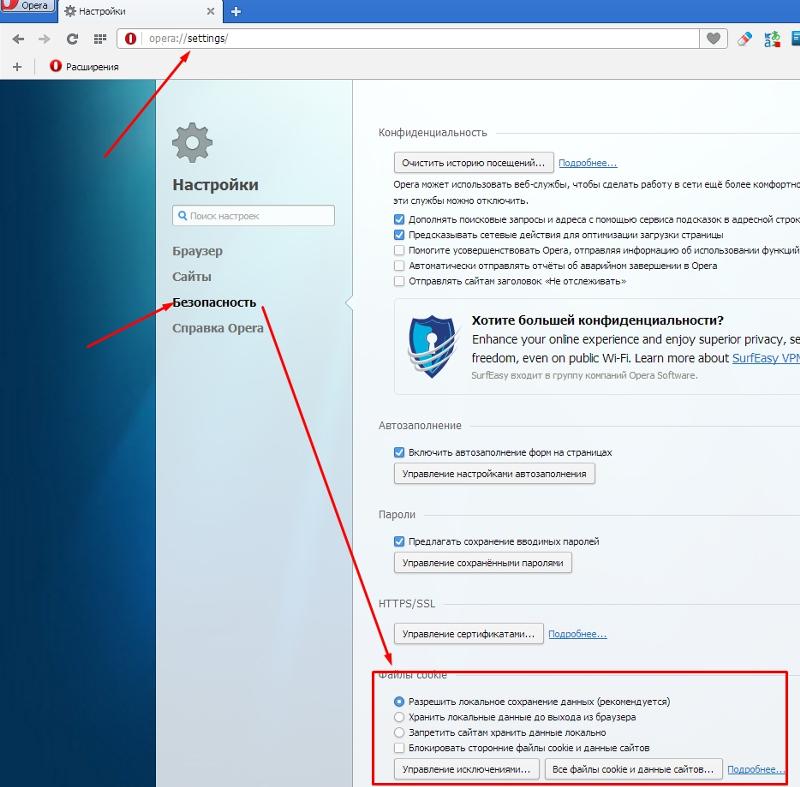 Когда я захожу на Youtube он обязательно предлагает мне какое-нибудь новое видео про баскетбол.
Когда я захожу на Youtube он обязательно предлагает мне какое-нибудь новое видео про баскетбол.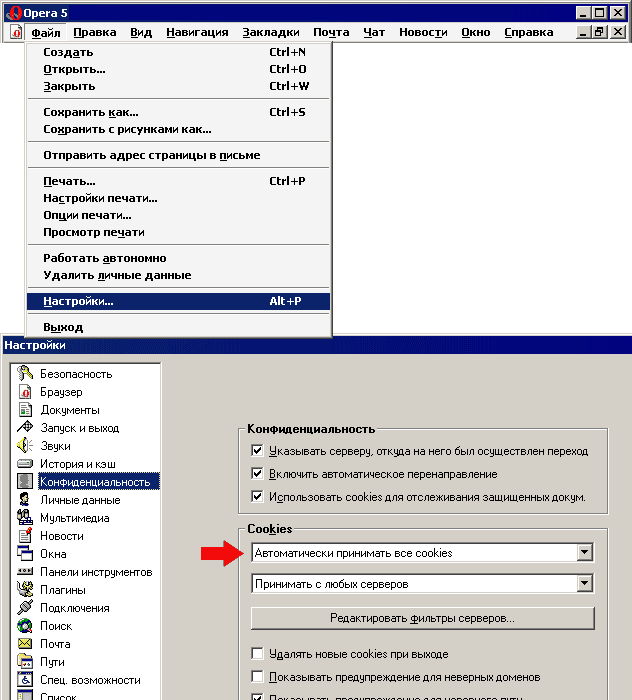
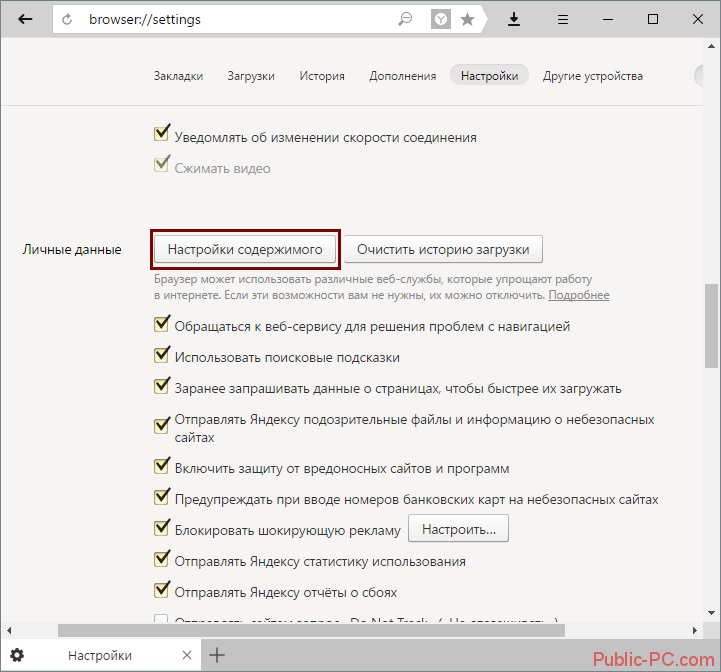
 Любые сделанные изменения будут сохранены автоматически.
Любые сделанные изменения будут сохранены автоматически. (Если вы не видите её там, щёлкните по кнопке меню , а затем щёлкните по ).
Щёлкните по , и затем щёлкните по панели Показать весь журнал в нижней части, чтобы открыть окно Библиотеки.
(Если вы не видите её там, щёлкните по кнопке меню , а затем щёлкните по ).
Щёлкните по , и затем щёлкните по панели Показать весь журнал в нижней части, чтобы открыть окно Библиотеки. (Если вы не видите её там, щёлкните по кнопке меню , а затем щёлкните по ).
Щёлкните Журнал и выберите Удалить историю….
(Если вы не видите её там, щёлкните по кнопке меню , а затем щёлкните по ).
Щёлкните Журнал и выберите Удалить историю….
 com
com